Okno Środki trwałe (Ctrl+1) to podstawowe okno umożliwiające wprowadzanie środków trwałych do ewidencji i wykonanie większości operacji na wprowadzonych środkach.
Panel z prawej posiada cztery zakładki służące do filtrowania listy środków trwałych według katalogów, kategorii, kryteriów lub miejsc użytkowania.
Zakładka
W lewej części okna prezentowane jest drzewo katalogów. W prawej części wyświetlana jest lista środków trwałych zawartych w wybranym katalogu drzewka. Nad drzewkiem katalogów znajdują się przyciski poleceń:
•tylko z wybranego katalogu, •z wybranego katalogu i jego podkatalogów.
Powyżej przycisków znajduje się rozwijane pole z dodatkowymi filtrami dla zawartości katalogu. 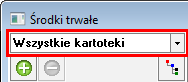
Dostępne są następujące pozycje: •Wszystkie kartoteki, •Środki trwałe, •Wartości niematerialne i prawne, •Wyposażenie (niskocenowe).
|
Tę postać przybiera prawa część okna Środki trwałe po wybraniu w jego dolnej części zakładki
W tym oknie pozycje kartoteki środków trwałych wyświetlone są w kategoriach - spełniających trwale zdefiniowane w module warunki. Po wybraniu na liście w lewej części okna odpowiedniej kategorii, w prawej części okna zostaną wyświetlone należące do niej pozycje.
W przypadku kategorii otwartych (Wybierz znacznik, Wybierz cechę, Wybierz osobę odpowiedzialną, Wybierz rok) otwierane jest okno wymagające określenie parametru stosowanego kryterium. |
Tę postać przybiera prawa część okna Środki trwałe po wybraniu w jego dolnej części zakładki
W tym oknie można wybrać środki trwałe spełniające zdefiniowane przez użytkownika kryteria wyszukiwania. Ponad listą kryteriów znajdują się przyciski poleceń, umożliwiające uruchamianie procesu definiowania, modyfikacji i usuwania kryteriów wyszukiwania:
Po wybraniu na liście w lewej części okna odpowiedniego kryterium, w prawej części okna zostaną wyświetlone należące do niego pozycje. W przypadku kryterium otwartych (oznaczonych symbolem
Podwójne kliknięcie na nazwie kryterium w lewej części okna odpowiedniego kryterium otwiera okno Definiowanie kryteriów z definicją wybranego kryterium, umożliwiając jego modyfikację. Dla kryteriów otwartych podwójne kliknięcie symbolu |
Tę postać przybiera prawa część okna Środki trwałe po wybraniu w jego dolnej części zakładki
W lewej części okna znajduje się drzewko katalogów miejsc użytkowania. W prawej natomiast lista środków trwałych zawartych w wybranym katalogu drzewka. Na drzewku można zmieniać bieżący katalog bez konieczności wyświetlania jego aktualnej zawartości. Wyświetlenie aktualnych pozycji listy zgodnych z położeniem bieżącego katalogu, wskazanego na drzewku, następuje dopiero po jego wybraniu, czyli po kliknięciu na wybranej pozycji lewym przyciskiem myszy, albo po ustaleniu pozycji przy pomocy klawiszy kursorów i wciśnięciu klawisza Enter. Nad drzewkiem katalogów znajdują się przycisk polecenia, umożliwiające sterowaniem sposobem pokazywania zawartości katalogu i podkatalogów:
•tylko z wybranego katalogu (miejsca użytkowania), •z wybranego katalogu i jego podkatalogów (miejsc użytkowania).
Wydruk raportu wykonanego z tego okna będzie zawierał środki z wybranego miejsca użytkowania zgodnie ze stanem w dniu określonym parametrem Stan na dzień raportu. Mogą wystąpić różnice w porównaniu z listą środków prezentowaną w oknie.
|
Lista środków trwałych wyświetlanych z lewej strony środków zależy od zakładki wybranej z lewej strony W prawej części okna wyświetlana jest lista środków trwałych, o zawartości zależnej od ustawień w lewej części okna oraz
Pasek z przyciskami poleceń nad listą środków trwałych:
![]() – otwiera okno Zatwierdzanie nowych środków umożliwiające rozpoczęcie zatwierdzania środków trwałych do obliczeń.
– otwiera okno Zatwierdzanie nowych środków umożliwiające rozpoczęcie zatwierdzania środków trwałych do obliczeń.
![]() – otwiera okno Wyznaczenie amortyzacji planowanej umożliwiające wyznaczenie planu amortyzacji.
– otwiera okno Wyznaczenie amortyzacji planowanej umożliwiające wyznaczenie planu amortyzacji.
![]() – otwiera okno Wyznaczenie umorzenia umożliwiające wyliczenie kwot umorzenia.
– otwiera okno Wyznaczenie umorzenia umożliwiające wyliczenie kwot umorzenia.
![]() – otwiera okno Zmiana wartości umożliwiające przeprowadzenie operacji zmiany wartości.
– otwiera okno Zmiana wartości umożliwiające przeprowadzenie operacji zmiany wartości.
![]() – otwiera okno Aktualizacja wartości umożliwiające przeprowadzenie operacji aktualizacji wartości.
– otwiera okno Aktualizacja wartości umożliwiające przeprowadzenie operacji aktualizacji wartości.
![]() – otwiera okno Sprzedaż środka umożliwiające udokumentowanie sprzedaży środka.
– otwiera okno Sprzedaż środka umożliwiające udokumentowanie sprzedaży środka.
![]() – otwiera okno Likwidacja środka umożliwiające udokumentowanie likwidacji środka.
– otwiera okno Likwidacja środka umożliwiające udokumentowanie likwidacji środka.
![]() – otwiera okno Inwentaryzacja środków umożliwiające przeprowadzenie inwentaryzacji środków trwałych.
– otwiera okno Inwentaryzacja środków umożliwiające przeprowadzenie inwentaryzacji środków trwałych.
![]() – otwiera okno Zmiana szablonu księgowania umożliwiające dokonanie zmiany szablonu księgowania w opisie środków.
– otwiera okno Zmiana szablonu księgowania umożliwiające dokonanie zmiany szablonu księgowania w opisie środków.
![]() – otwiera okno Zmiana miejsca użytkowania środków umożliwiające przeprowadzenie zmiany miejsca użytkowania środków trwałych.
– otwiera okno Zmiana miejsca użytkowania środków umożliwiające przeprowadzenie zmiany miejsca użytkowania środków trwałych.
![]() – otwiera okno Zmiana osoby odpowiedzialnej umożliwiające przeprowadzenie osoby odpowiedzialnej za nadzór nad środkami trwałymi.
– otwiera okno Zmiana osoby odpowiedzialnej umożliwiające przeprowadzenie osoby odpowiedzialnej za nadzór nad środkami trwałymi.
![]() – otwiera okno Środek trwały umożliwiające wprowadzenie pełnego opisu środka trwałego.
– otwiera okno Środek trwały umożliwiające wprowadzenie pełnego opisu środka trwałego.
![]() – otwiera okno Wprowadzanie umożliwiające szybkie wprowadzenie podstawowych danych środka trwałego.
– otwiera okno Wprowadzanie umożliwiające szybkie wprowadzenie podstawowych danych środka trwałego.
![]() – otwiera dialog Zmiana parametrów kont umożliwiający zmianę parametrów kont.
– otwiera dialog Zmiana parametrów kont umożliwiający zmianę parametrów kont.
![]() – otwiera okno okno umożliwiające grupowe określenie wymiarów dla zaznaczonych środków.
– otwiera okno okno umożliwiające grupowe określenie wymiarów dla zaznaczonych środków.
![]() – wycina zaznaczone środki trwałe i umieszcza w schowku. Środki są nadal widoczne na liście w grupie, znikają po wklejeniu (przeniesieniu) do innej grupy.
– wycina zaznaczone środki trwałe i umieszcza w schowku. Środki są nadal widoczne na liście w grupie, znikają po wklejeniu (przeniesieniu) do innej grupy.
![]() – kopiuje zaznaczone środki trwałe do schowka.
– kopiuje zaznaczone środki trwałe do schowka.
![]() – wkleja środki trwałe ze schowka do otwartej grupy.
– wkleja środki trwałe ze schowka do otwartej grupy.
![]() – otwiera okno Środek trwały z danymi wybranego środka.
– otwiera okno Środek trwały z danymi wybranego środka.
![]() – otwiera okno Wybierz widoczne kolumny umożliwiające wybór kolumn na liście środków.
– otwiera okno Wybierz widoczne kolumny umożliwiające wybór kolumn na liście środków.
![]() – przełącza wyświetlanie podsumowań kolumn.
– przełącza wyświetlanie podsumowań kolumn.
![]() – przełącza wyświetlanie na liście środków sprzedanych i zlikwidowanych. Raporty uruchamiane z tego okna uwzględnią tylko środki aktualnie widoczne na liście.
– przełącza wyświetlanie na liście środków sprzedanych i zlikwidowanych. Raporty uruchamiane z tego okna uwzględnią tylko środki aktualnie widoczne na liście.
![]() – przełącza wyświetlanie środków nie amortyzowanych. Raporty uruchamiane z tego okna uwzględnią tylko środki aktualnie widoczne na liście.
– przełącza wyświetlanie środków nie amortyzowanych. Raporty uruchamiane z tego okna uwzględnią tylko środki aktualnie widoczne na liście.
![]() – otwiera okno Rejestr zdarzeń środków trwałych umożliwiające dostęp do rejestru zdarzeń środków.
– otwiera okno Rejestr zdarzeń środków trwałych umożliwiające dostęp do rejestru zdarzeń środków.
![]() – otwiera dialog Dokumenty operacji środków umożliwiający wyświetlenie listy dokumentów związanych z operacjami na środkach.
– otwiera dialog Dokumenty operacji środków umożliwiający wyświetlenie listy dokumentów związanych z operacjami na środkach.
![]() – otwiera okno Raporty umożliwiające wybór i wykonanie raportów, wysyłających wyniki swojego działania do arkusza Excel.
– otwiera okno Raporty umożliwiające wybór i wykonanie raportów, wysyłających wyniki swojego działania do arkusza Excel.
![]() – otwiera okno Raporty umożliwiające wybór i wykonanie raportów.
– otwiera okno Raporty umożliwiające wybór i wykonanie raportów.
W tabeli znajdują się trzy kolumny o szczególnym znaczeniu o nagłówkach określonych ikonami:
![]() – ta kolumna jest zawsze widoczna. Kliknięcie w tej kolumnie w wierszu środka trwałego powoduje rozwinięcie listy z dostępnymi znacznikami. Wybór znacznika z listy powoduje przypisanie go do środka. Definiowanie nazw i udostępnianie znaczników przeprowadzane jest w panelu Znaczniki ustawień modułu.
– ta kolumna jest zawsze widoczna. Kliknięcie w tej kolumnie w wierszu środka trwałego powoduje rozwinięcie listy z dostępnymi znacznikami. Wybór znacznika z listy powoduje przypisanie go do środka. Definiowanie nazw i udostępnianie znaczników przeprowadzane jest w panelu Znaczniki ustawień modułu.
Oznaczenie wiersza znacznikiem jest trwałym elementem opisu środka trwałego przechowywanym w bazie danych i należy go odróżnić od chwilowego zaznaczenia przez podświetlenie kolejnych wierszy, stosowanego przy wyborze elementów do przeprowadzenia operacji.
![]() – ta kolumna jest zawsze widoczna. Jeżeli w wyniku prowadzonych w module operacji wystąpi problem dotyczący jednego ze środków, to w odpowiednim wierszu tej kolumny pojawi się wykrzyknik. Kliknięcie na nim wyświetli komunikat opisujący powstały problem.
– ta kolumna jest zawsze widoczna. Jeżeli w wyniku prowadzonych w module operacji wystąpi problem dotyczący jednego ze środków, to w odpowiednim wierszu tej kolumny pojawi się wykrzyknik. Kliknięcie na nim wyświetli komunikat opisujący powstały problem.
![]() – ta kolumna może być widoczna po zaznaczeniu w oknie Wybierz widoczne kolumny. Jeżeli dla środka zostały wpisane dodatkowe uwagi, znacznik notatki w tej kolumnie ma kolor żółty, w przeciwnym wypadku jest przyciemniony. Kliknięcie na znaczniku otwiera dialog Notatki dotyczące środka, w którym można wpisać, odczytać i modyfikować swoje robocze informacje o środku trwałym.
– ta kolumna może być widoczna po zaznaczeniu w oknie Wybierz widoczne kolumny. Jeżeli dla środka zostały wpisane dodatkowe uwagi, znacznik notatki w tej kolumnie ma kolor żółty, w przeciwnym wypadku jest przyciemniony. Kliknięcie na znaczniku otwiera dialog Notatki dotyczące środka, w którym można wpisać, odczytać i modyfikować swoje robocze informacje o środku trwałym.
![]() – ta kolumna jest zawsze widoczna. Kliknięcie na jej nagłówku działa jak przełącznik powodujący zaznaczenie wszystkich środków na liście. Działają również klawisze skrótów:
– ta kolumna jest zawsze widoczna. Kliknięcie na jej nagłówku działa jak przełącznik powodujący zaznaczenie wszystkich środków na liście. Działają również klawisze skrótów:
|
Ctrl+F9 |
Zaznacz wszystkie pozycje listy. |
|
Shift+F9 |
Wyczyść zaznaczenie. |
|
F9 |
Zmień zaznaczenie. |
Dla już zatwierdzonego środka można zmienić parametry VAT wybierając klawisze skrótów Alt+V. Spowoduje to otwarcie okna dialogu Zmiana parametrów VAT, w którym należy dokonać zmiany.
Kopia środka z numerem seryjnym
Aby utworzyć kopię środka trwałego z zachowaniem numeru seryjnego należy skorzystać z polecenia Utwórz kopię, zachowaj numer seryjny menu kontekstowego dla listy środków.
Polecenie utworzy kopię środka z tym samym numerem ewidencyjnym. Na końcu numeru w nawiasie dodawany jest numer kopii np: 123/2020/G1 (1).
Kopiowanie do Excel
Możliwe jest skopiowanie widocznej w oknie tabeli do schowka, a następnie wklejenie np. do arkusza Excel. W celu wykonania tej operacji należy wybrać z menu kontekstowego polecenie Skopiuj arkusz do schowka.